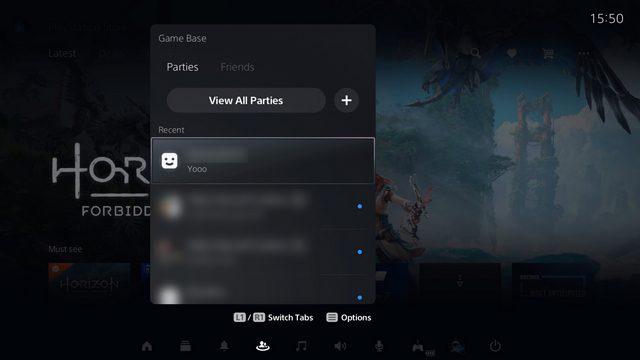
Năm ngoái, Sony đã đầu tư một khoản nhỏ vào Discord và tuyên bố hợp tác với gã khổng lồ nhắn tin để mang trải nghiệm Discord và PlayStation lại gần nhau hơn. Là một phần của nỗ lực này, Discord đã bắt đầu triển khai tùy chọn liên kết tài khoản PlayStation Network (PSN) của bạn với Discord để có sự hiện diện phong phú. Trong bài viết này, chúng tôi đã giải thích cách bạn có thể liên kết tài khoản PlayStation của mình với Discord và xem hoạt động chơi trò chơi của bạn trên PlayStation 4 (PS4) hoặc PlayStation 5 (PS5) trong hồ sơ Discord của bạn. Nhưng bạn muốn biết liệu bạn có thể cài đặt ứng dụng Discord trên PS4 và PS5 hay không. Chà, câu trả lời sẽ làm bạn thất vọng, nhưng hãy đọc tiếp để tìm hiểu tất cả về cách Discord hoạt động trên bảng điều khiển PlayStation.
Sử dụng Discord trên PS4 và PS5 (2022)
Chúng tôi sẽ không chạy lòng vòng trong bài viết này mà thay vào đó, chúng tôi sẽ nói thẳng rằng không có ứng dụng Discord gốc nào dành cho bảng điều khiển PS4 và PS5. Bạn chưa thể cài đặt Discord trên bảng điều khiển của mình. Tuy nhiên, có một cách để đọc tin nhắn Discord trên bảng điều khiển PlayStation của bạn, cũng như một số cách giải quyết tẻ nhạt để trò chuyện thoại hoạt động trên PS4 và PS5. Sử dụng bảng dưới đây để xem tất cả hoạt động như thế nào.
Đọc tin nhắn Discord trên PS4 và PS5
Mặc dù bạn không có ứng dụng khách Discord riêng cho PlayStation 4 và 5, có một giải pháp thay thế cho phép truy cập Discord ở chế độ chỉ đọc trên bảng điều khiển. Khi chúng tôi thử nghiệm phương pháp này, chúng tôi không thể gửi tin nhắn hoặc tham gia trò chuyện thoại. Tuy nhiên, nếu bạn đang tìm cách kiểm tra tin nhắn Discord trên PS4 và PS5, hãy làm theo các bước bên dưới:
1. Khởi chạy PlayStation Party và mở cửa sổ trò chuyện với bạn bè.
2. Trong cửa sổ trò chuyện, nhập “www.discord.com” và gửi tin nhắn cho bạn bè của bạn trên PS5. Bạn không cần nhắn tin cho bạn bè trên PS4 vì nó có trình duyệt tích hợp sẵn. Bạn có thể trực tiếp mở Discord Web trong trình duyệt của mình trên PS4.
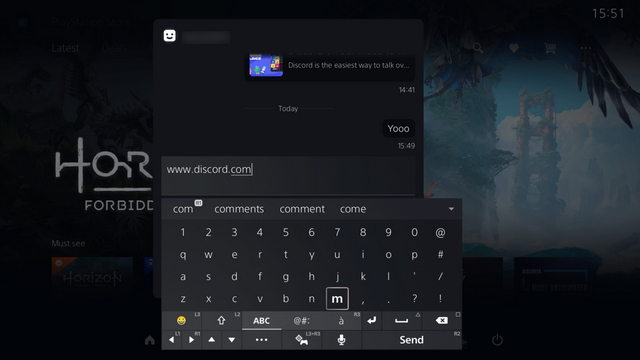
3. Bây giờ, bạn nên chọn liên kết và đợi PlayStation mở liên kết trong cửa sổ bật lên của trình duyệt.
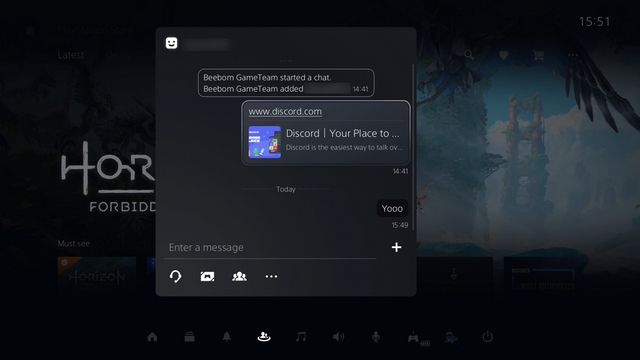
4. Sau đó, bạn có thể đăng nhập vào tài khoản Discord bằng thông tin đăng nhập của mình và nhấp vào “Mở Discord trong trình duyệt” để mở ứng dụng trò chuyện trên PlayStation.
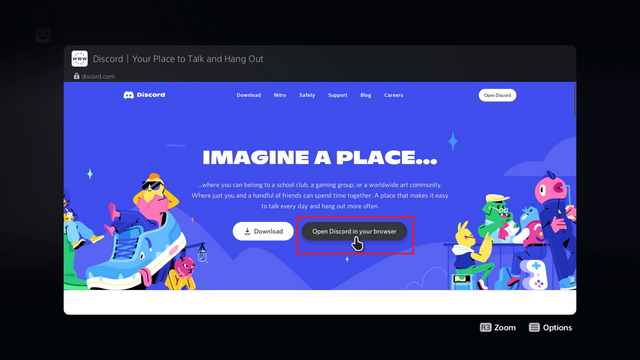
5. Và đó là tất cả! Bây giờ bạn có thể đọc tin nhắn Discord ngay trên PlayStation của mình 4 hoặc PlayStation 5. Mặc dù phương pháp này không thuận tiện như ứng dụng khách gốc, nhưng nó giúp bạn nhanh chóng xem tin nhắn từ bạn bè trên Discord của mình.
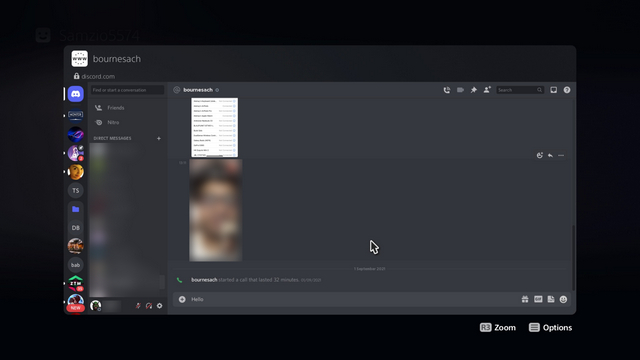
Cách giải quyết để tải Discord trên PS4 và PS5
Trong khi tìm cách tải âm thanh kênh thoại Discord cùng với âm thanh trò chơi từ PS4/PS5 của bạn, chúng tôi đã tìm ra hai cách giải quyết. Nếu bạn kiên quyết về việc sử dụng Discord trên bảng điều khiển PlayStation của mình và có thể cố gắng hoàn thành nó, thì hai phương pháp này sẽ phù hợp với bạn. Chúng tôi sẽ không đi sâu vào chi tiết về các phương pháp này vì chúng cồng kềnh và hoàn toàn tẻ nhạt. Thay vào đó, chúng tôi khuyên bạn nên đợi ứng dụng Discord gốc ra mắt trên PS4 và PS5, điều này sẽ sớm xảy ra trong phần tiếp theo 4-5 tháng.
Đối với các giải pháp thay thế, hãy để tôi cung cấp cho bạn tóm tắt nhanh về cách buộc Discord bắt đầu trò chuyện với bạn bè trên Playstation của bạn:
1. Một trong những cách phổ biến nhất để sử dụng Discord, đặc biệt là để tham gia các kênh thoại, trong khi nghe âm thanh trò chơi trên PS4/PS5 yêu cầu mua Astro MixAmp Pro TR ($129,99 USD) Amazon). Bạn cũng sẽ cần tai nghe tương thích mà bạn có thể kết nối qua USB, cùng với máy tính đã cài đặt Discord.
Khi đã có tất cả những thứ này, bạn cần tạo kết nối đa nền tảng giữa PS5 và máy tính. Bằng cách này, bạn có thể trò chuyện với bạn bè trong khi chơi trò chơi yêu thích của mình trên PlayStation. Xem video này trên YouTube hướng dẫn chi tiết.

2. Cách giải quyết thứ hai không tốn nhiều tiền nhưng vẫn rắc rối. Tại đây, bạn cần sử dụng PS Remote Play để truy cập các trò chơi của mình trên điện thoại thông minh Android hoặc iOS. Như người tạo ra Octorious đã giải thích trong video, hãy tạo một tài khoản PS thứ hai, đặt nó làm tài khoản mặc định và đăng nhập vào PS Remote Play bằng tài khoản này. Sau đó kết nối tai nghe với điện thoại, tham gia kênh thoại Discord và kết nối với PS4/PS5 bằng ứng dụng Remote Play.
Giờ đây, bạn có thể nghe thấy cả âm thanh của Discord và bảng điều khiển qua điện thoại, nhưng bạn có thể gặp phải một số độ trễ. Để giảm độ trễ, nhà phát triển đề xuất sử dụng chất lượng phát trực tuyến thấp nhất có thể để giải phóng băng thông. Sau đó, bạn có thể cầm bộ điều khiển PS của mình lên và bắt đầu hành động trong khi trò chuyện với bạn bè trên Discord.
Nếu bạn không muốn tất cả những rắc rối đó, chúng tôi khuyên bạn nên xếp hàng với những người bạn sở hữu PlayStation. Sau đó, bạn có thể tạo một bữa tiệc và chơi với bạn bè trên PS5. Sử dụng hướng dẫn được liên kết để tìm hiểu cách thức hoạt động của nó.
Kết nối tài khoản PlayStation Network của bạn với Discord
Nếu bạn muốn kết nối Mạng PlayStation với Discord và đánh dấu trạng thái trò chơi PS4/Ps5 của mình để người khác xem trong ứng dụng trò chuyện, hãy làm theo các bước sau:
1. Mở Discord và nhấp vào biểu tượng bánh răng Cài đặt ở góc dưới bên trái của màn hình để mở trang Cài đặt ứng dụng.
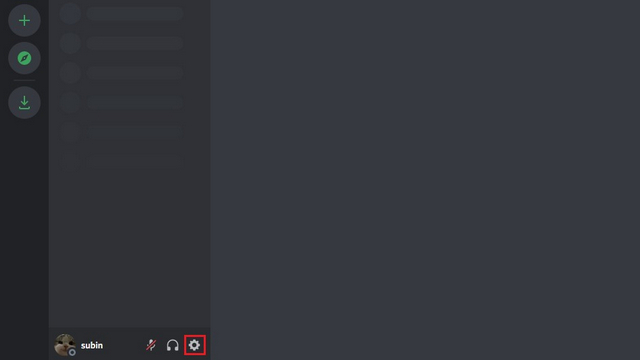
2. Trong thanh bên trái của trang Cài đặt, nhấp vào “Kết nối” để xem danh sách tất cả các tích hợp Discord có sẵn.
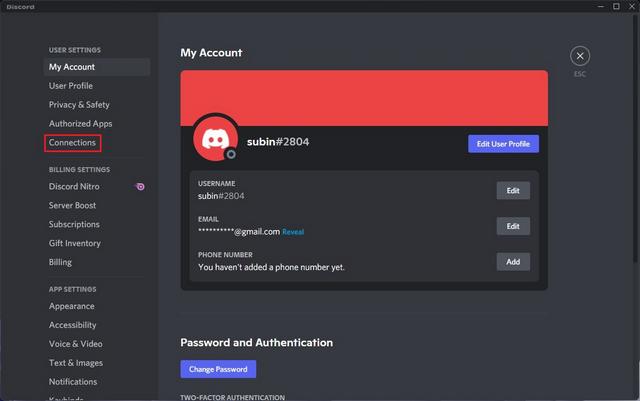
3. Sau đó nhấp vào biểu tượng PlayStation Network bên dưới “Liên kết tài khoản của bạn” để liên kết tài khoản Sony của bạn với Discord.
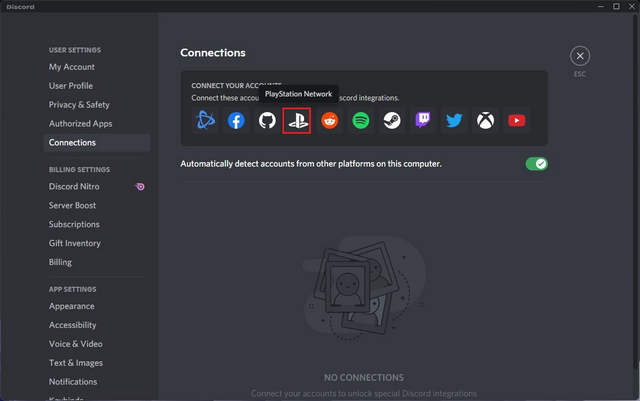
4. Trên trang đăng nhập xuất hiện, hãy đăng nhập bằng thông tin đăng nhập tài khoản PlayStation của bạn và nhấp vào “Đăng nhập”.
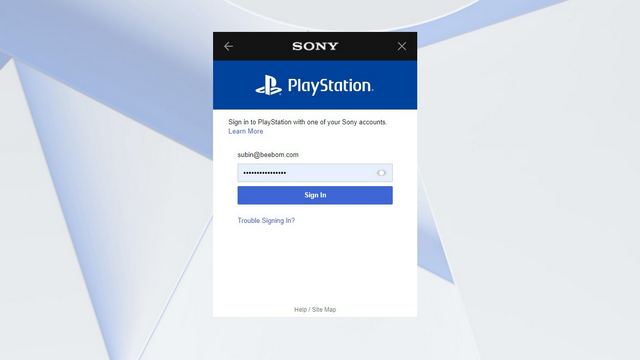
5. Bây giờ, bạn sẽ thấy chi tiết tài khoản PS của mình trên trang Kết nối của Discord. Tại đây, bạn có thể chọn hiển thị tài khoản PSN trong hồ sơ của mình và hiển thị hoạt động chơi trò chơi dưới dạng trạng thái Discord.
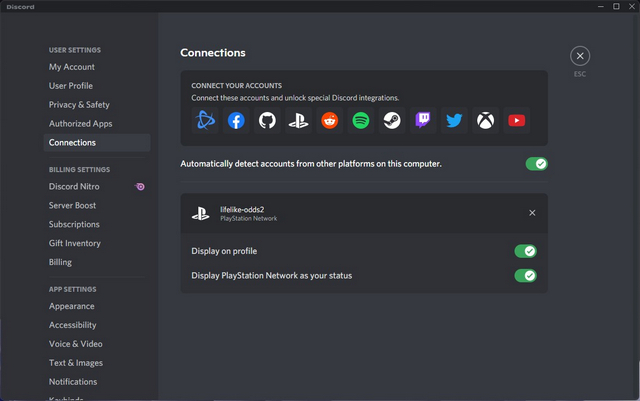
6. Khi bạn đã liên kết tài khoản PlayStation của mình với Discord, đây là những gì bạn bè của bạn sẽ thấy khi bạn chơi một trong những trò chơi hay nhất trên PlayStation 5 (PS5).
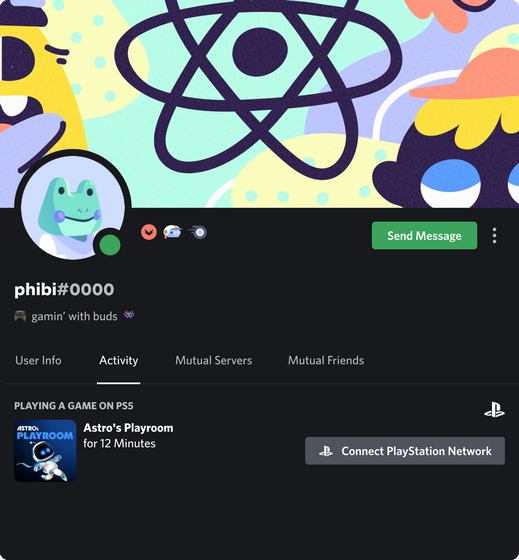
Trạng thái PlayStation trên Discord không hoạt động? Thay đổi cài đặt quyền riêng tư của bạn trên PSN
Nếu bạn không thể thấy hoạt động PlayStation của mình trên Discord ngay cả sau khi liên kết tài khoản PSN, thì đó có thể là do cài đặt quyền riêng tư PSN của bạn. Sau đây là cách thay đổi cài đặt quyền riêng tư của bạn trên PlayStation Network:
1. Mở trang Quản lý tài khoản Sony trong trình duyệt của bạn và chuyển đến “Cài đặt quyền riêng tư” từ thanh bên trái.
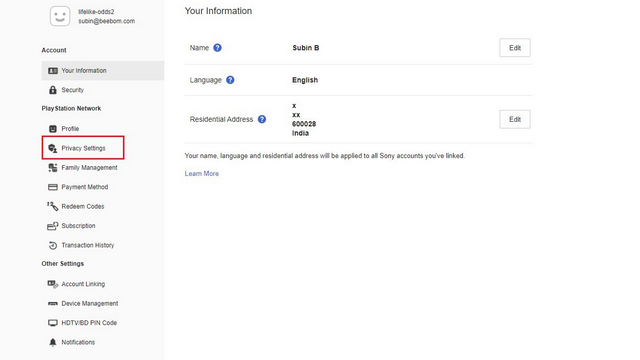
2. Mở rộng “Thông tin cá nhân | Tin nhắn” trong cài đặt quyền riêng tư và nhấp vào nút “Chỉnh sửa” bên cạnh “Trạng thái trực tuyến và đang phát”.
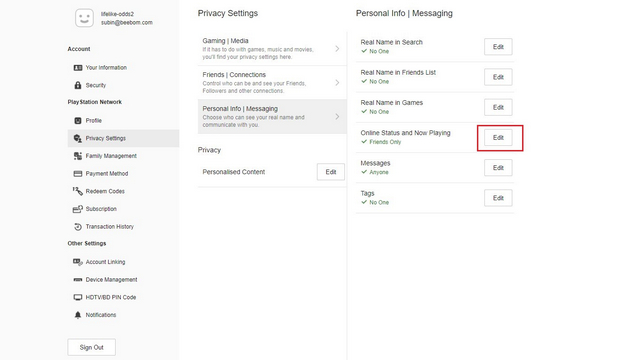
3. Thay đổi quyền riêng tư từ “Chỉ bạn bè” thành “Mọi người”, nhấp vào “Lưu” và bạn đã hoàn tất! Người dùng hiện có thể xem hoạt động chơi trò chơi PS5/PS4 của bạn trên Discord.
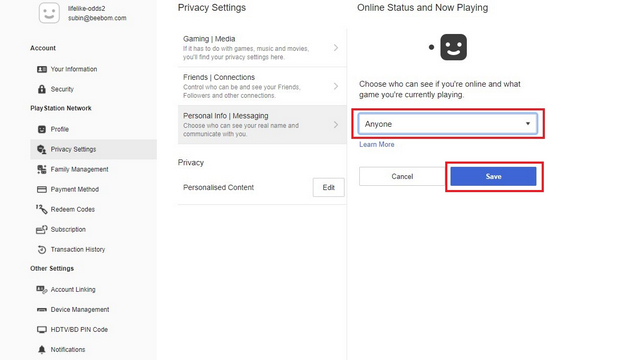
Các câu hỏi thường gặp
Q: Nó có trên PlayStation không? 5 ứng dụng Discord có sẵn không?
Không, ứng dụng Discord không khả dụng trên PS5. Là một phần trong quan hệ đối tác của Discord với Sony, bạn có thể liên kết tài khoản PlayStation Network của mình với Discord. Cho phép bạn khoe hoạt động trò chơi của mình với bạn bè trong ứng dụng trò chuyện.
H: Làm cách nào để liên kết tài khoản PlayStation của tôi với Discord?
Bạn có thể liên kết tài khoản PlayStation của mình với Discord trên trang Kết nối của Discord. Trong bài viết này, chúng tôi đã giải thích các bước để liên kết tài khoản PlayStation và Discord của bạn.
H: Khi nào Discord sẽ đến với PS5?
Hiện tại không có ngày chính xác khi bạn mong đợi ứng dụng Discord cho PS5 và PS4. Tuy nhiên, công ty đề cập rằng nó sẽ “tiếp tục” [the] hợp tác với PlayStation và khám phá cách chúng ta có thể cùng nhau tạo ra những trải nghiệm cộng tác tuyệt vời.”
Tích hợp Discord cho PlayStation 5 và 4
Bằng cách này, bạn có thể liên kết tài khoản PlayStation của mình với Discord để hiển thị hoạt động chơi trò chơi trên tài khoản của mình. Mặc dù thật tuyệt khi thấy rằng giờ đây bạn có thể thêm các trò chơi PlayStation dưới dạng Discord-rich, nhưng chúng tôi hy vọng sẽ thấy kết quả tốt hơn từ mối quan hệ đối tác trong những tháng tới, chẳng hạn như ứng dụng Discord gốc của PS5. Cho đến lúc đó, bạn có thể sử dụng tích hợp Discord này để thông báo cho bạn bè về tất cả những trò hề khi chơi trò chơi của bạn. Và nếu bạn không ngại nhảy qua nhiều vòng kết nối để sử dụng các ứng dụng trò chuyện khi chơi trên PS4 hoặc PS5, thì bạn có thể thử một trong những giải pháp thay thế mà chúng tôi đã đề cập ở trên. Nếu bạn đang tìm kiếm các trò chơi PS5 mới, hãy xem hướng dẫn được liên kết của chúng tôi về các trò chơi PlayStation hay nhất 5.
